Auftragsverwaltung
Wenn eine Schnittstelle zu deiner Warenwirtschaft besteht, werden die Aufträge automatisch an apomap übergeben. Natürlich kannst du aber jederzeit einen Auftrag manuell erstellen.
Einen Auftrag anlegen
In der Tourenplanung findest du den Button + Auftrag erstellen. Hier können alle erforderlichen Daten eingetragen werden.

Kontaktdetails
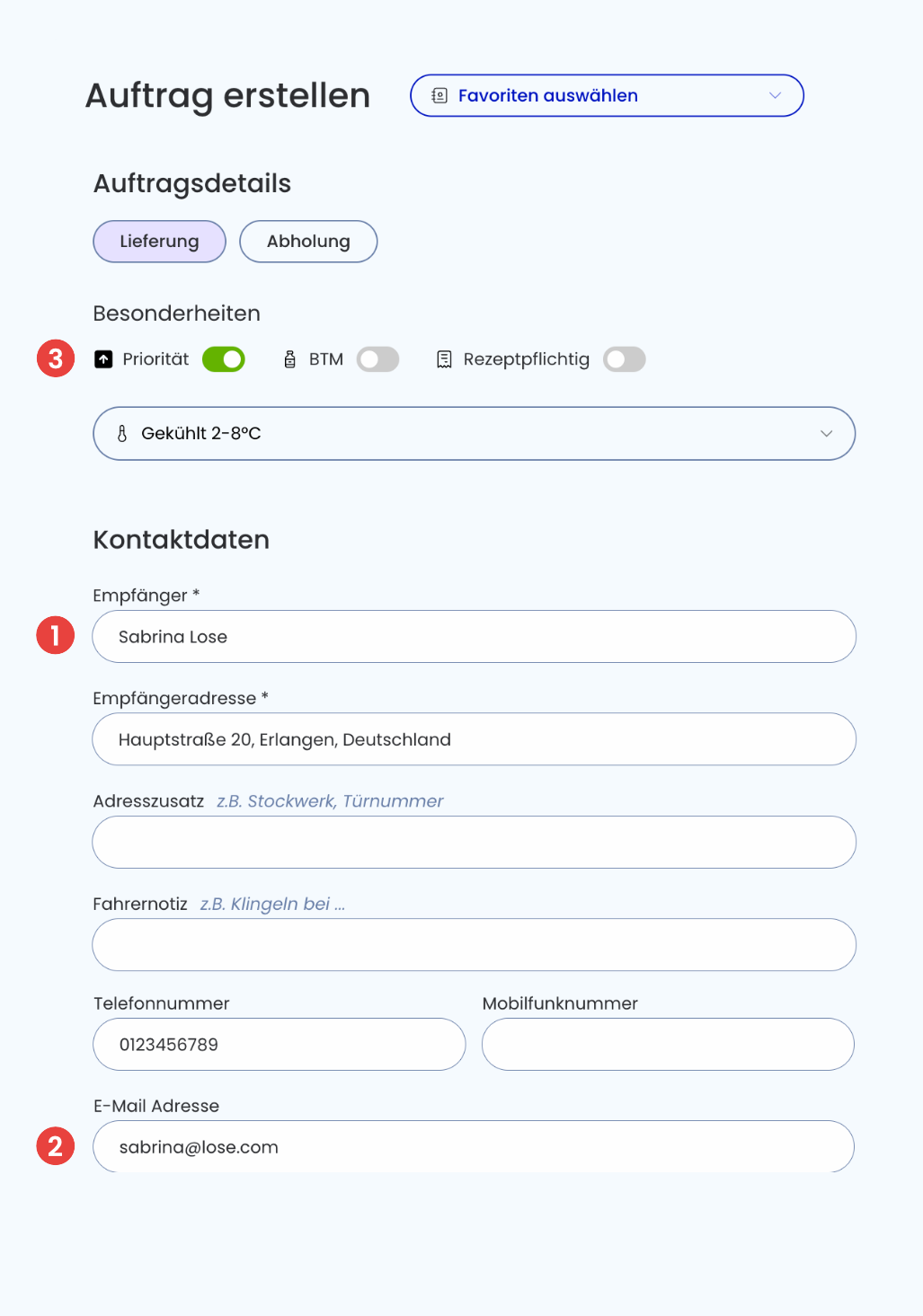
1. Pflichtangaben sind Name und die Adresse, alle anderen Angaben sind optional.
2. E-Mail Adresse: Wenn der Kunde einen Link zur Sendungsverfolgung bekommen soll, kann hier eine E-Mail Adresse eingetragen werden. Wird die Sendungsverfolgung nicht verwendet, dann ist eine Eintragung auch nicht notwendig.
3. Priorität: Wenn die Lieferung so schnell wie möglich in der Tour priorisiert werden soll, kann hier die Priorität angehakt werden und apomap wird diese Station als einer der ersten anfahren.
Lieferdetails
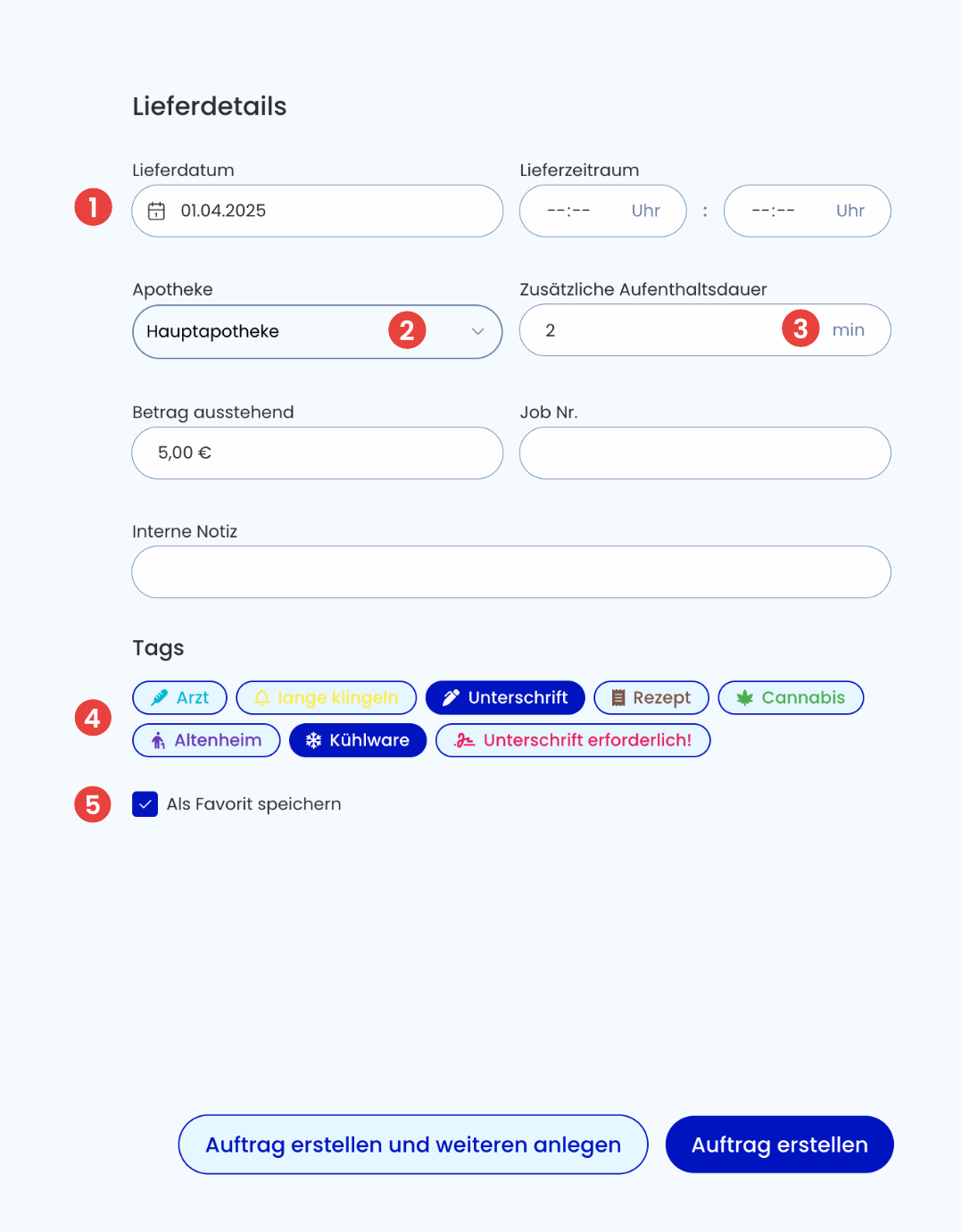
- Du kannst das Lieferdatum und den Lieferzeitraum eintragen. Handelt es sich beispielsweise um eine Arztpraxis, die um 14:00 erst aus der Mittagspause zurück ist, kann hier zum Beispiel von 14:00 eingetragen werden und apomap plant die Tour so, dass der Bote diese Station erst ab 14:00 anfährt. Gleiches gilt auch bis zu einer bestimmten Uhrzeit.
- Apothekenauswahl: Hier musst du auswählen aus welcher Apotheke der Auftrag kommt. Diese Auswahl ist eine Pflichtangabe.
- Zusätzliche Wartezeit: apomap rechnet für jeden Kunden eine vor eingestellte Aufenthaltszeit ein, die in den Prozesseinstellungen individuell festgelegt werden kann. Sollte es bei einer Station voraussichtlich etwas länger dauern, kann man hier eine zusätzliche Wartezeit eintragen. Auch diese Angabe ist optional und kann in den Favoriten dauerhaft gespeichert werden.
- Tags sind dafür da um Aufträge speziell zu markieren. Tags können in den Einstellungen angelegt werden. Diese werden dann auch der Fahrer/in in der App anzeigt.
- Auftrag als Favoriten speichern: Wenn dieser Auftrag häufiger stattfindet, dann kann er einfach als Favorit gespeichert werden und bei der nächsten Erstellung einfach wieder mit den bereits eingetragenen Daten eingefügt werden.

Einen Auftrag bearbeiten
Einen vorhanden Auftrag kannst du auch jederzeit bearbeiten. Klicke dafür einfach in der Tourplanung auf den entsprechenden Auftrag und wähle oben rechts das Stift-Icon an.
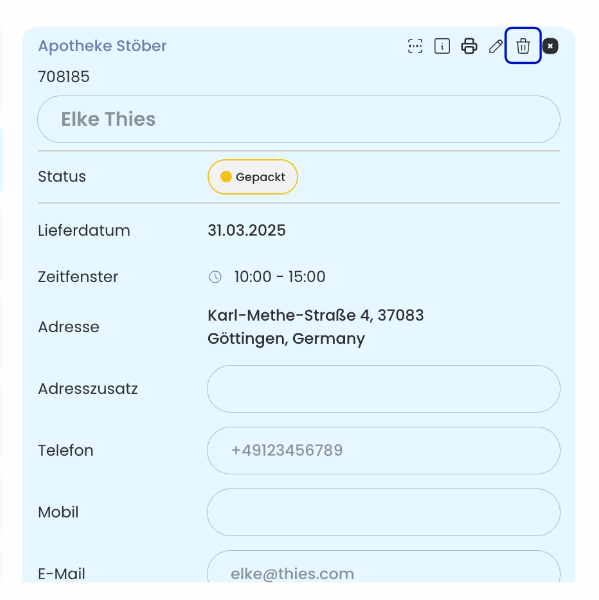
Einen Auftrag löschen
Um einen Auftrag zu löschen, kannst du ihn in der Tour Übersicht einfach anklicken und oben rechts auf das Papierkorb-Icon klicken. Der Auftrag wird dann gelöscht.
